Как вылечить браузер от вулкана
Часто пользователи подвергаются воздействию вирусов на персональный компьютер. Одни бывают не особо активными и не наносят вреда системе, а другие вносят свои изменения в работу ПК и мешают юзеру нормально работать. Казино Вулкан является популярным сервисом для игр, который любыми путями будет «пожирать» любой трафик. К примеру, вредоносные дополнения и расширения Вулкана устанавливаются в браузер(-ы). Это необходимо сразу же исправлять, чтобы вас не мучили постоянно всплывающие окна и реклама на страницах. Предлагаем детальнее узнать, как удалить вулкан из браузера и стартовой страницы.

Как удалить Вулкан из компьютера
Прежде чем разобраться, как удалить Вулкан из браузеров, нужно убрать программу из компьютера, ведь сначала ПО внедряется в систему. Внедрение происходит после того, как вы скачали тот или иной файл из интернета с не совсем «чистых» источников. Архивы и установочные файлы оттуда содержат в себе скрытые сценарии, которые запускают процесс установки Вулкана к вам на ПК.
Удалить Вулкан из компьютера не так просто, ведь сначала нужно разобраться с самой программой, убрать все возможные упоминания о ней, а потом почистить остатки в реестре. Даже после этого она не будет полностью удалена и тогда следует приступить к очистке из браузеров. Обратите внимание, что для каждого браузера суть одна и та же, просто выполнение происходит по-разному. В каждом из них вы просто должны удалить дополнения или расширения, связанные с Вулканом.
Алгоритм удаления Вулкана из компьютера выглядит следующим образом:
- Запускаете любой доступный вам деинсталлятор, к примеру, Revo Uninstaller. В списке программе найдите все варианты, связанные с Казино Вулкан и удалите их. Пока идёт деинсталляция, зайдите в «Мой компьютер» и в поиске по системе найдите всё по запросу «Вулкан». Всё, что вы найдёте, удалите.
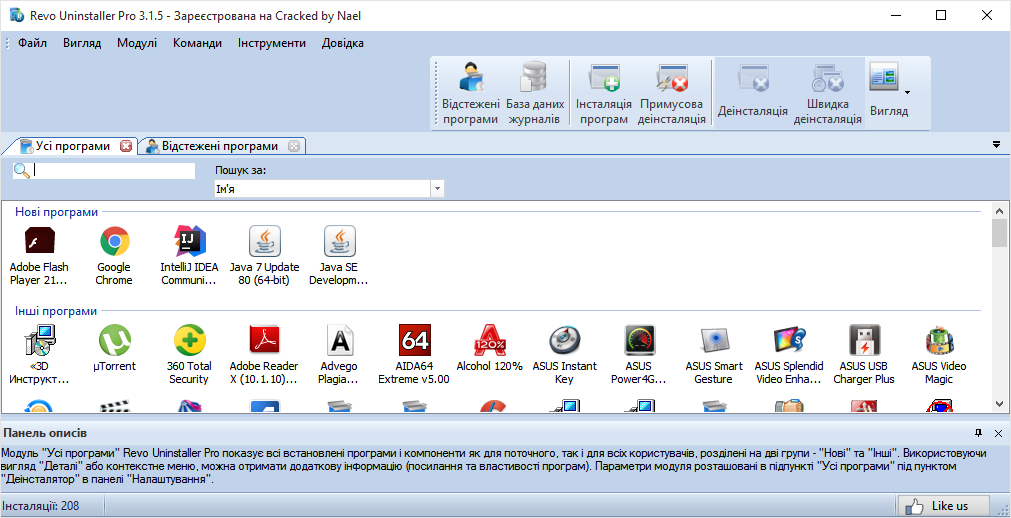
- Возвращаетесь в деинсталлятор и продолжите удаление. Программой будет предложено очистить реестр от ключей. Всё что будет выделено жирным – смело отмечаете и после выбора всех вариантов нажмите «Удалить».
- Revo Uninstaller найдёт еще упоминания про «Казино Вулкан», которые вы можете без боязни удалить.
- Перезагрузите компьютер.
За 4-е шага вы смогли сделать то, что с обычными утилитами («Установка и удаление программ», «regedit») делается намного дольше.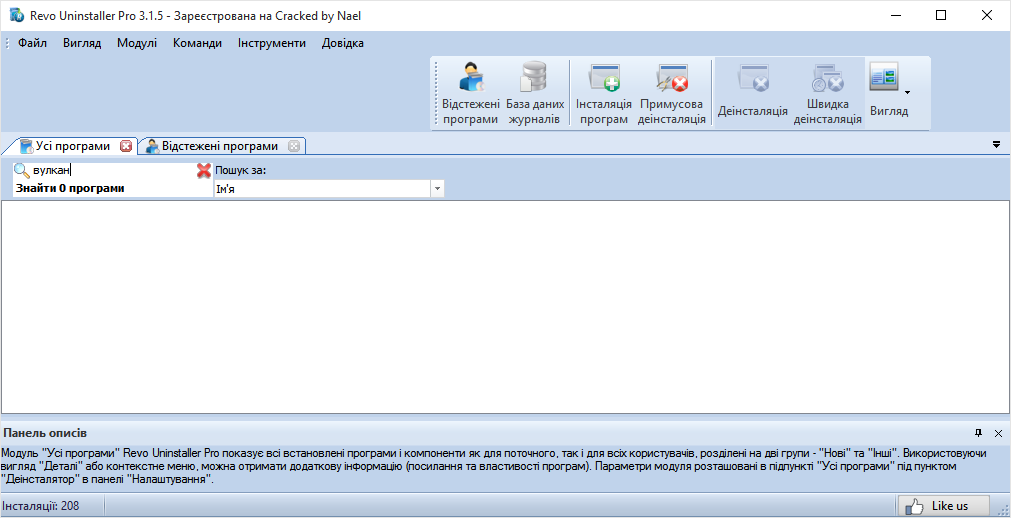
Как удалить Вулкан из браузера Google Chrome
- Удаляем ярлык браузера Google Chrome с Рабочего стола;
- Создаем новый ярлык;
- Открываем браузер и переходим в «Настройки». Затем выбираем «Расширения»;
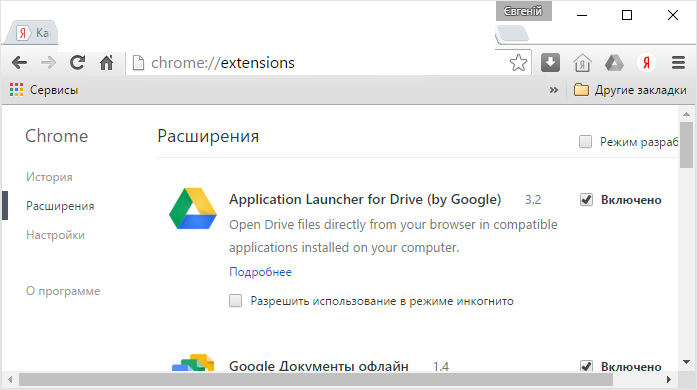
- В списке расширений выбираем «Вулкан» и удаляем. Браузер нужно будет перезагрузить;
- Готово! У вас больше нет «Вулкана» в Google Chrome;
Как удалить Вулкан из браузера Opera
- Сначала удалите ярлык браузера Opera и тут же не забудьте создать новый;
- Запустите программу Opera;
- После открытия переходим в «Меню». Затем выбираем «Расширения» и «Менеджер расширений»;

- В списке расширений выбираем «Вулкан» и удаляем из браузера Opera. Тут же потребуется перезагрузка.
- Всё, из Opera вы успешно удалили «Вулкан».
Как удалить Вулкан из браузера Mozilla Firefox
- Нужно удалить ярлык браузера Mozilla Firefox с Рабочего стола или папки, в которой он у вас находится;
- Создайте новый ярлык этого браузера;
- Открываем браузер Mozilla Firefox и переходим в «Настройки». Затем выбираем «Дополнения»;
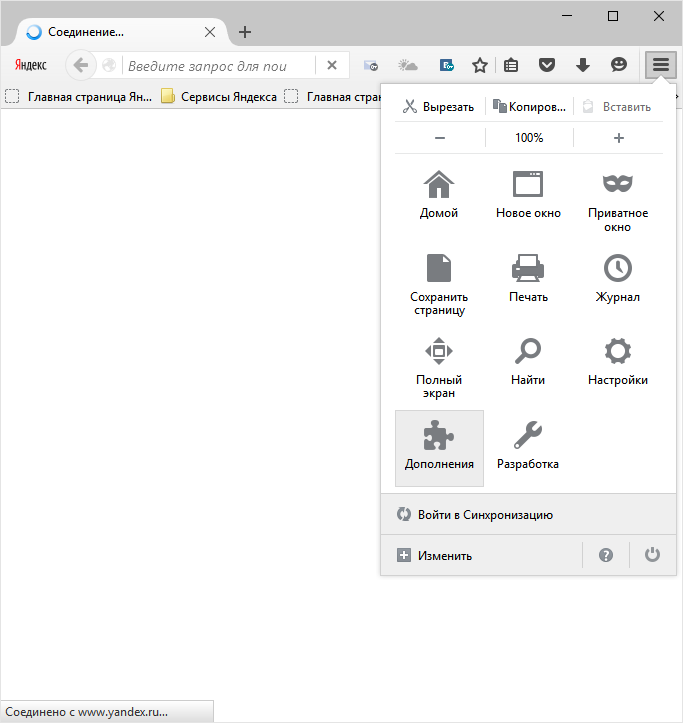
- В списке расширений выбираем «Вулкан» и удаляем. Браузер нужно будет перезагрузить;
- Теперь у вас больше нет «Вулкана» в Mozilla Firefox;
Как удалить Вулкан из браузера Internet Explorer
- Удаляем ярлык браузера Internet Explorer и сразу же создаем новый;
- Открываете браузер;
- Переходите в «Сервис». Затем выбираем «Настроить надстройки»;
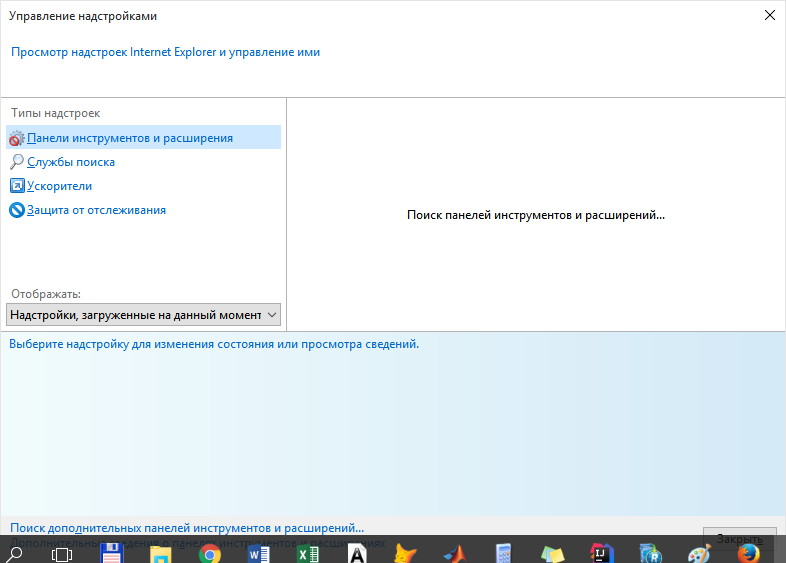
- В списке расширений выбираем «Вулкан» и удаляем, а после этого перезагружаем браузер;
- Вот так просто вы избивались от «Вулкана» в Internet Explorer.
Удалить «Вулкан» из стартовой страницы у вас получилось не трудно и способ подходит для всех браузеров. Просто в настройках вашего браузера выберите Настройки и поищите пункт про домашнюю страницу. В поле для ссылки удалите ненужную и вставьте удобную для вас. Сохраните изменения и перезапустите браузер для проверки.
Заразить компьютер программой от «Вулкана» очень просто, а вот избавиться от неё нелегко. Внимательно просматривайте сайты до того, как будете что-то загружать с них. Если на сайте обилие рекламы, она надоедливая и при нажатии на пустое место у вас выскакивает всплывающее окно, то скачивать с этого сайта мы вам настоятельно не рекомендуем, иначе история может повториться. Теперь вы знаете, как удалить Вулкан из браузера и стартовой страницы. Ко всему этому, у вас теперь есть инструкция по удалению дополнений/расширений «Вулкана» из всех популярных браузеров.
Похожие записи

Goinf.ru – как удалить?
Если вы часто встречали на наших сайтах информацию о псевдопоисковиках, то чаще всего они были с доменами «.com», т.е. означали иностранное происхождение. Сегодня мы вам докажем, что не только буржуи любят доставлять неудобства пользователям…

Как удалить PluginService
Наверняка, вы часто скачиваете различное ПО с сайтов-пиратов, к примеру, взломанные программы или игры, а вместе с этими файлами, вы можете занести в свой компьютер новые угонщик браузеров – Pluginservice. Пользователям, которым надоело постоянно…

Addstickers – как удалить?
Социальная сеть «Вконтакте» популярна и развивается с каждым днём. Пользователи социалки чуть ли не каждый день замечают новые обновления, нововведения или изменения сайта. Модерация тоже модернизируется и всё больше усугубляет…
Источник
Всплывающие окна с сайтом рекламирующим казино Вулкан в Гугл Хроме, Мозилла Файрфоксе или Интернет Эксплорере являются возможным признаком заражения вашего компьютера рекламным вирусом. Этот компьютерный паразит создан только для одного, показывать рекламу, снова показывать рекламу и ещё раз — показывать рекламу, делая это разнообразными способами, такими как текстовые объявления, всплывающие окна, рекламные ссылки в тексте сайта и так далее.
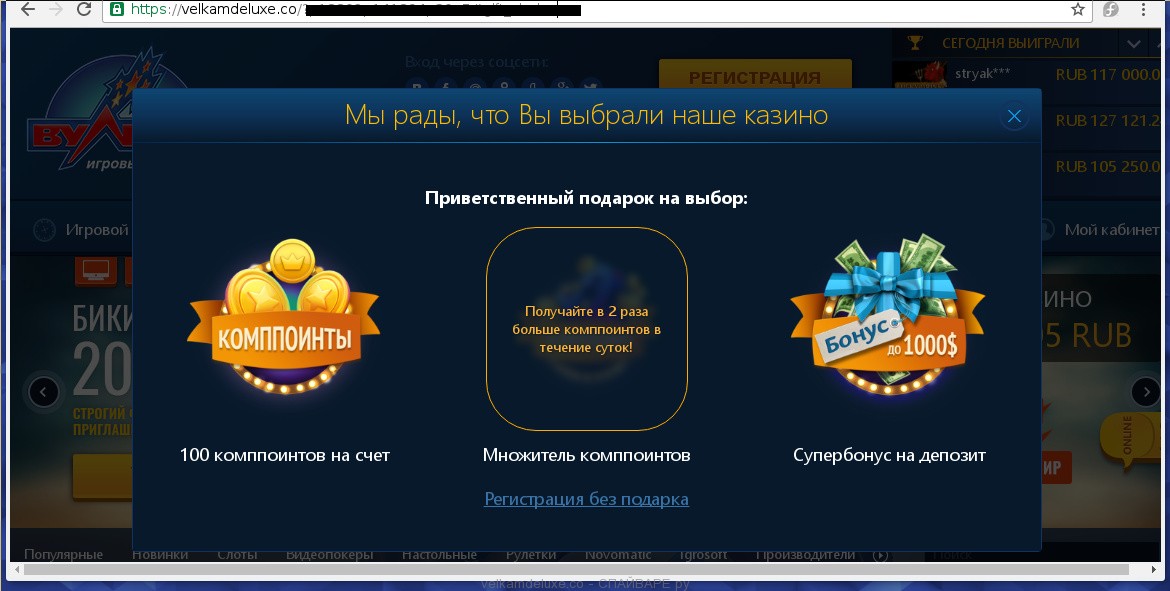
Другие симптомы заражения рекламным вирусом
Как паразит показывающий рекламу казино Вулкан проник на ваш компьютер
Способы очистки вашего компьютера от рекламы Вулкан казино
Другие симптомы заражения рекламным вирусом
- Рекламные баннеры интегрированы в сайты на которых вы точно знаете рекламы не должно быть
- Разнообразные случайные слова и фразы вставлены в ссылки
- Браузер показывает небольшие окна, которые рекомендуют обновить флеш плеер или другое программное обеспечение
- Неизвестные вам программы сами появились на компьютере
Как паразит показывающий рекламу казино Вулкан проник на ваш компьютер
Как бы это не казалось странным, но вероятнее всего он попал на компьютер благодаря вашим действиям. Обычно подобные вредные и ненужные программы проникают на ПК, когда пользователь инсталлирует бесплатное приложение, например, менеджер закачек, торрент клиент или редактор текста. Тут всё просто, Вулкан казино паразит просто интегрированан в инсталляционный пакет таких приложений и при их инсталляции он устанавливается автоматически тоже.
Поэтому нужно всегда очень внимательны относиться к тому, что вы собираетесь загрузить с Интернета! После запуска скачанной программы, на этапе установки, внимательно читайте все сообщения. Не спешите нажимать кнопку Agree или Согласен в окне, в котором приведено пользовательское соглашение. Обязательно внимательно прочитайте его. Старайтесь при установке любых программ выбирать пункт Advanced(Custom), то есть полностью контролировать, что и куда будет инсталлировано. Таким образом вы сможете избежать проникновение на ПК потенциально ненужных и рекламных программ. И главное, никогда не устанавливаете то, чему не доверяете!
Способы очистки вашего компьютера от рекламы Вулкан казино
Самостоятельно выполнить пошаговую инструкцию
Обратиться на форум за помощью в удалении рекламы Вулкан казино
Пошаговая инструкция, как удалить рекламу Вулкан казино из Хрома, Файрфокса и Интернет эксплорера
Следующая инструкция — это пошаговое руководство, которое нужно выполнять шаг за шагом. Если у вас что-либо не получается, то ОСТАНОВИТЕСЬ, запросите помощь написав комментарий к этой статье или создав новую тему на нашем форуме.
1. Удалить Вулкан казино из Chrome, Firefox и Internet Explorer, используя AdwCleaner
2. Удалить рекламу Вулкан казино, используя Malwarebytes Anti-malware
3. Удалить Вулкан казино рекламу в Chrome, сбросив настройки браузера
4. Удалить Вулкан казино рекламу в Firefox, сбросив настройки браузера
5. Удалить Вулкан казино рекламу в Internet Explorer, сбросив настройки браузера
6. Удалить Вулкан казино рекламу из Хрома, Файрфокса и Интернет Эксплорера, очистив их ярлыки
7. Заблокировать показ рекламы Вулкан казино и других подобных рекламных сайтов
8. Проверить планировщик заданий
1. Удалить Вулкан казино из Chrome, Firefox и Internet Explorer, используя AdwCleaner
AdwCleaner это небольшая программа, которая не требует установки на компьютер и создана специально для того, чтобы находить и удалять рекламные и потенциально ненужные программы. Эта утилита не конфликтует с антивирусом, так что можете её смело использовать. Деинсталлировать вашу антивирусную программу не нужно.
Скачайте программу AdwCleaner кликнув по следующей ссылке.
Скачать AdwCleaner
Скачано 949474 раз(а)
Версия: 8.0.0
Автор: Malwarebytes, Xplode
Категория: Безопасность
Дата обновления: Ноябрь 26, 2019
После окончания загрузки программы, запустите её. Откроется главное окно AdwCleaner.

Кликните по кнопке Сканировать. Программа начнёт проверять ваш компьютер. Когда проверка будет завершена, перед вами откроется список найденных компонентов Вулкан казино и других найденных паразитов.

Кликните по кнопке Очистка. AdwCleaner приступ к лечению вашего компьютера и удалит все найденные компоненты зловредов. По-окончании лечения, перезагрузите свой компьютер.
2. Удалить рекламу Вулкан казино, используя Malwarebytes Anti-malware
Malwarebytes Anti-malware это широко известная программа, созданная для борьбы с разнообразными рекламными и вредоносными программами. Она не конфликтует с антивирусом, так что можете её смело использовать. Деинсталлировать вашу антивирусную программу не нужно.
Скачайте программу Malwarebytes Anti-malware используя следующую ссылку.
Когда программа загрузится, запустите её. Перед вами откроется окно Мастера установки программы. Следуйте его указаниям.

Когда инсталляция будет завершена, вы увидите главное окно программы.

Автоматически запуститься процедура обновления программы. Когда она будет завершена, кликните по кнопке Запустить проверку. Malwarebytes Anti-malware начнёт проверку вашего компьютера.

Когда проверка компьютера закончится, Malwarebytes Anti-malware покажет вам список найденных частей вредоносных и рекламных программ.

Для продолжения лечения и удаления зловредов вам достаточно нажать кнопку Удалить выбранное. Этим вы запустите процедуру удаления рекламы Вулкан казино.
3. Удалить Вулкан казино рекламу в Chrome, сбросив настройки браузера
Сброс настроек Хрома позволит удалить вредоносные расширения и восстановить настройки браузера к значениям принятым по-умолчанию. При этом, ваши личные данные, такие как закладки и пароли, будут сохранены.
Откройте главное меню Хрома, кликнув по кнопке в виде трёх горизонтальных полосок (![]() ). Появится меню как на нижеследующей картинке.
). Появится меню как на нижеследующей картинке.

Выберите пункт Настройки. Открывшуюся страницу прокрутите вниз и найдите ссылку Показать дополнительные настройки. Кликните по ней. Ниже откроется список дополнительных настроек. Тут вам нужно найти кнопку Сброс настроек и кликнуть по ней. Гугл Хром попросит вас подтвердить свои действия.

Нажмите кнопку Сбросить. После этого, настройки браузера будут сброшены к первоначальным и всплывающие окна или перенаправление на Вулкан казино будет удалено.
4. Удалить Вулкан казино рекламу в Firefox, сбросив настройки браузера
Сброс настроек Файрфокса позволит удалить вредоносные расширения и восстановить настройки браузера к значениям принятым по-умолчанию. При этом, ваши личные данные, такие как закладки и пароли, будут сохранены.
Откройте главное меню Хрома, кликнув по кнопке в виде трёх горизонтальных полосок (![]() ). В появившемся меню кликните по иконке в виде знака вопроса (
). В появившемся меню кликните по иконке в виде знака вопроса (![]() ). Это вызовет меню Справка, как показано на рисунке ниже.
). Это вызовет меню Справка, как показано на рисунке ниже.

Здесь вам нужно найти пункт Информация для решения проблем. Кликните по нему. В открывшейся странице, в разделе Наладка Firefox нажмите кнопку Очистить Firefox. Программа попросит вас подтвердить свои действия.

Нажмите кнопку Очистить Firefox. В результате этих действий, настройки браузера будут сброшены к первоначальным. Этим вы удалите всплывающие окна с рекламой Вулкан казино.
5. Удалить Вулкан казино рекламу в Internet Explorer, сбросив настройки браузера
Сброс настроек Интернет Эксплорера и Эджа позволит удалить вредоносные расширения и восстановить настройки браузера к значениям принятым по-умолчанию.
Откройте главное браузера, кликнув по кнопке в виде шестерёнки (![]() ). В появившемся меню выберите пункт Свойства браузера.
). В появившемся меню выберите пункт Свойства браузера.

Здесь откройте вкладку Дополнительно, а в ней нажмите кнопку Сброс. Откроется окно Сброс параметров настройки Internet Explorer. Поставьте галочку в пункте Удалить личные настройки, после чего кликните кнопку Сброс.

Когда процесс сброса настроек завершиться, нажмите кнопку Закрыть. Чтобы изменения вступили в силу вам нужно перезагрузить компьютер. Таким образом вы сможете избавиться от рекламы Вулкан казино.
6. Удалить Вулкан казино рекламу из Chrome, Firefox и Internet Explorer, очистив их ярлыки
При проникновении на компьютер инфекция показывающая Вулкан казино рекламу может изменить ярлыки браузеров, дописав в поле Объект адрес рекламного сайта. Благодаря чему, при каждом запуске браузера будет открываться рекламный сайт.
Для очистки ярлыка браузера, кликните по нему правой клавишей и выберите пункт Свойства.

На вкладке Ярлык найдите поле Объект. Щелкните внутри него левой клавишей мыши, появится вертикальная линия — указатель курсора, клавишами перемещения курсора (стрелка -> на клавиатуре) переместите его максимально вправо. Вы увидите там добавлен адрес сайта рекламирующего казино Вулкан. Его и нужно удалить.

Удалив этот текст нажмите кнопку OK. Таким образом очистите ярлыки всех ваших браузеров, так как все они могут быть заражены.
7. Заблокировать показ рекламы Вулкан казино и других подобных рекламных сайтов
Чтобы повысить защиту своего компьютера, кроме антивирусной и антиспайварной программы, нужно использовать приложение блокирующее доступ к разннобразным опасным и вводящим в заблуждение веб-сайтам. Кроме этого, такое приложение может блокировать показ навязчивой рекламы, что так же приведёт к ускорению загрузки веб-сайтов и уменьшению потребления веб траффика.
Скачайте программу AdGuard используя следующую ссылку.
Скачать Adguard
Скачано 178303 раз(а)
Автор: © Adguard
Категория: Безопасность
Дата обновления: Июль 17, 2018
После окончания загрузки запустите скачанный файл. Перед вами откроется окно Мастера установки программы.

Кликните по кнопке Я принимаю условия и и следуйте указаниям программы. После окончания установки вы увидите окно, как показано на рисунке ниже.

Вы можете нажать Пропустить, чтобы закрыть программу установки и использовать стандартные настройки, или кнопку Начать, чтобы ознакомиться с возможностями программы AdGuard и внести изменения в настройки, принятые по-умолчанию.
В большинстве случаев стандартных настроек достаточно и менять ничего не нужно. При каждом запуске компьютера AdGuard будет стартовать автоматически и блокировать всплывающую рекламу, сайты подобные казино Вулкан, а так же другие вредоносные или вводящие в заблуждения веб странички. Для ознакомления со всеми возможностями программы или чтобы изменить её настройки вам достаточно дважды кликнуть по иконке AdGuard, которая находиться на вашем рабочем столе.
8. Проверить планировщик заданий
Мы рекомендуем, на последнем этапе очистки компьютера, проверить Библиотеку планировщика заданий и удалить все задания, которые были созданы вредоносными программами, так как именно они могут являться причиной автоматического открытия казино Вулкан при включении компьютера или через равные промежутки времени.
Нажмите на клавиатуре одновременно Windows и R (русская К). Откроется небольшое окно с заголовком Выполнить. В строке ввода введите «taskschd.msc» (без кавычек) и нажмите Enter. Откроется окно Планировщика заданий. В левой его части выберите пункт «Библиотека планировщика заданий», как показано на следующем примере.

В средней части вы увидите список установленных заданий. Выберите первое заданий, а в его свойствах, которые откроются чуть ниже выберите вкладку Действия. По очереди просматривайте все задания, обращайте внимание на то, что оно запускает на вашем компьютере. Нашли что-то подобное «explorer.exe hxxp://адрес сайта» или «chrome.exe hxxp://адрес сайта», то это задание можно смело удалять. Если вы не уверены, что запускает задание, то проверьте его через наш сайт или в поисковой системе, по названию запускаемого файла. Если файл — компонент вируса или вредоносной программы, то это задание тоже смело можно удалять.
Определившись с заданием, которое нужно удалить, кликните по нему правой клавишей мыши и выберите пункт Удалить. Этот шаг выполните несколько раз, если вы нашли несколько заданий, которые были созданы вредоносными программами. Пример удаления задания, созданного рекламным вирусом, показан на нижеследующем рисунке.

Удалив все задания, закройте окно Планировщика заданий.
Выполнив эту инструкцию, ваш компьютер должен быть полностью вылечен от рекламных баннеров и всплывающих окошек Вулкан казино в Google Chrome, Mozilla Firefox, Internet Explorer и Microsoft Edge. К сожалению, авторы рекламных приложений постоянно их обновляют, затрудняя лечение компьютера. Поэтому, в случае если эта инструкция вам не помогла, значит вы заразились новой версией рекламного вируса и тогда лучший вариант — обратиться на наш форум.
Для того чтобы в будущем больше не заразить компьютер, пожалуйста следуйте трём небольшим советам
- При установке новых программ на свой компьютер, всегда читайте правила их использования, а так же все сообщения, которые программа будет вам показывать. Старайтесь не производить инсталляцию с настройками по-умолчанию!
- Держите антивирусные и антиспайварные программы обновлёнными до последних версий. Так же обратите внимание на то, что у вас включено автоматическое обновление Windows и все доступные обновления уже установлены. Если вы не уверены, то вам необходимо посетить сайт Windows Update, где вам подскажут как и что нужно обновить в Windows.
- Если вы используете Java, Adobe Acrobat Reader, Adobe Flash Player, то обязательно их обновляйте вовремя.
Источник
Сегодня предстоит познакомиться с вирусом под названием «казино «Вулкан». Как убрать из браузера данную заразу? Что она вообще собой представляет? Насколько опасной для компьютера является? Современные вирусы удалять все сложнее и сложнее, но сделать это можно. Пользователи часто сталкиваются с казино «Вулкан» в последнее время. Именно поэтому важно знать все о данной заразе. Вполне вероятно, что вирус безобиден, тогда в его удалении не будет никакого смысла. Но так ли это на самом деле?
Описание вируса
На самом деле нет. Любой вирус или троян необходимо удалять из операционной системы как можно скорее. Он обязательно нанесет вред компьютеру. У пользователя выскакивает казино «Вулкан»? Как убрать данную заразу?

Чтобы сделать это, требуется понять, что собой представляет вирус. «Вулкан» — это одна из многочисленных страниц, которая прописывается в браузере и «зависает» на стартовой должности. То есть при открытии программы для выхода в интернет пользователь попадает на страничку интернет-казино «Вулкан». А на компьютере появляется одноименная программа.
Изучаемый вирус — своеобразный угонщик браузера. На первых порах он не несет никакой опасности, но со временем доставляет немало проблем. Следует сразу отметить, что владельцы казино «Вулкан» не являются создателями одноименного вируса. Организация просто попросила написать каких-то хакеров вирус, который принуждает пользователей посещать сайт казино «Вулкан» онлайн.
Проявление
Как же изучаемый угонщик проявляет себя? Выявить наличие «Вулкана» на компьютере не так трудно. Обычно удается с самого начала инфицирования выявить изучаемую заразу в браузере.
Что происходит с компьютером? Могут наблюдаться следующие явления (чаще всего они все имеют место):
- На стартовой странице браузера при запуске выскакивает казино «Вулкан». Как убрать данное явление? Избавиться от вируса в целом. Иначе сменить стартовую страницу не получится.
- При работе с браузером пользователя постоянно «переключает» на казино «Вулкан». Здесь могут наблюдаться несколько явлений. Или открываются отдельные вкладки в приложении, или вместо нужной страницы отображается казино «Вулкан» онлайн. В некоторых случаях присутствуют оба явления.
- В браузере могут появляться рекламные баннеры от казино «Вулкан».
- Операционная система начинает тормозить и долго отвечать на команды пользователей. Нередко даже запуск Windows отнимает многое времени.
- На компьютере появляется программа «Вулкан». Дополнительно может возникать прочий подозрительный софт, который пользователь на самом деле не устанавливал.
- В процессах ПК появляются новые пункты, которые содержат в своем названии или описании упоминание о казино «Вулкан». Они постоянно запускаются после завершения.
Пожалуй, это основные признаки проявления изучаемого угонщика браузера. Но чем опасно данное явление? Почему нельзя оставлять казино «Вулкан»? Как убрать из браузера это приложение?
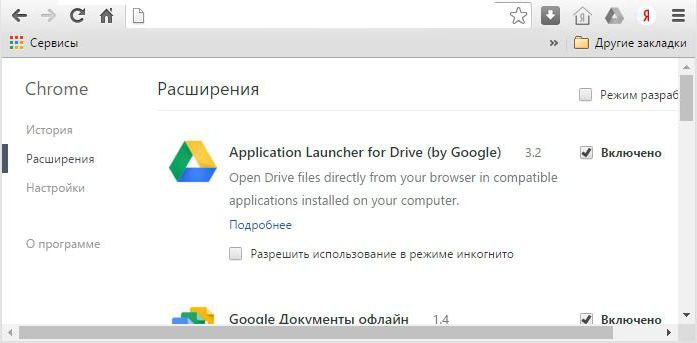
Опасность вируса
Любой вирус опасен для пользователя и его данных. Поэтому от изучаемой заразы придется избавляться как можно скорее.
Чем конкретно опасно казино «Вулкан», которое установлено на компьютер в качестве вируса? Среди основных опасных моментов выделяют следующие:
- Замедление работоспособности компьютера. Как уже было подчеркнуто, Windows начинает работать медленнее. Отсюда возникает дискомфорт при работе за компьютером.
- Разрушение операционной системы. Так работают практически все вирусы. Они в первую очередь нацелены на разрушение компьютера.
- Выход из строя того или иного оборудования или составляющих ПК. Весьма распространенное явление при вирусном заражении. Обычно компьютерное оборудование начинает отказывать в работе при долгом присутствии того или иного вируса.
- Невозможность работы с браузером. Некоторые пользователи отмечают, что они просто не могут перейти на необходимые им страницы — постоянно открывается казино «Вулкан». Поможет наладить работу только окончательное удаление вируса.
- Данные пользователей, особенно те, что были введены в браузере, находятся в опасности. Их просто могут украсть. Угонщик браузера прекрасно справляется с данной задачей.
- Риск проникновения более опасных вирусов на компьютер. Угонщики способствуют заражению операционной системы разнообразной компьютерной заразой. Поэтому избавиться от казино «Вулкан» требуется как можно скорее.
В любом случае операционную систему требуется очистить от вирусов. И от «Вулкана» в том числе. Но как это сделать?
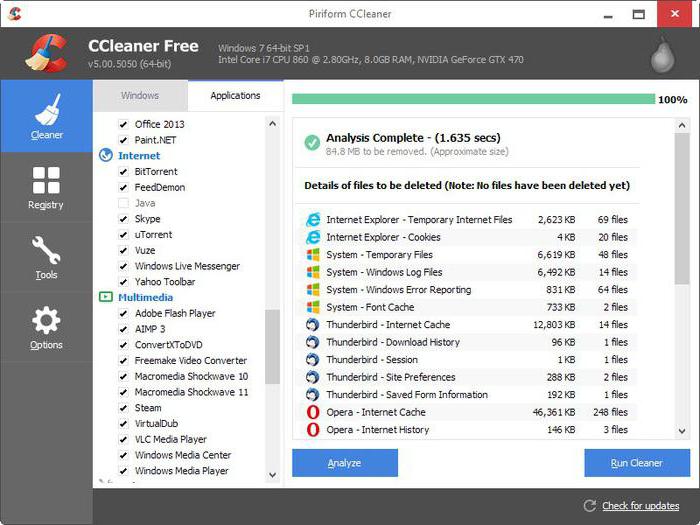
Подготовительные работы
Для начала рекомендуется провести небольшую подготовку к процессу. Это необязательный пункт, но его выполнение поможет избежать проблем в будущем.
Выскакивает казино «Вулкан»? Как убрать его раз и навсегда? Перед удалением пользователю рекомендуется:
- Перенести и сохранить все важные личные данные на съемный носитель. Так можно избежать их утраты.
- Установить хороший антивирус. Например, Dr. Web или Avast. Хорошо борется с вирусами еще NOD32.
- Загрузить дополнительный софт, который поможет в очистке компьютера. Пригодится программа для работы с реестром — Ccleaner, а также приложение, которое ищет и удаляет компьютерных шпионов — SpyHunter.
- Подготовить установочный диск с операционной системой. Иногда даже борьба с банальным угонщиком может привести к краху ПК. Поэтому рекомендуется подготовиться к быстрому восстановлению операционной системы.
Больше никаких существенных рекомендаций нет. Некоторые пользователи советуют удалить из браузеров все сохраненные данные. Но это вряд ли поможет. Особенно если вирус уже долгое время на компьютере. Что делать, если на компьютере появилась зараза под названием «казино «Вулкан»? Как убрать из браузера этот вирус? Что должен делать пользователь?

Удаление программы
Первым делом придется избавиться от одноименной программы. Желательно удалить все подозрительные приложения, которые на самом деле установились автоматически вместе с вирусом.
Если при запуске браузера открывается казино «Вулкан», необходимо:
- Закрыть все программы для выхода в интернет.
- Зайти в «Пуск» — «Панель управления».
- Отыскать в появившемся списке службу «Установка и удаление программ» — «Удаление».
- Дождаться прогрузки всех программ, которые установлены в операционной системе. В данном списке требуется найти «Вулкан».
- Выделить соответствующую строку, нажать по ней правой кнопкой мыши и выбрать в появившемся окошке «Удалить».
- Следуя указаниям программы удаления, избавиться от казино «Вулкан». Аналогичные процессы придется проделать со всеми подозрительными приложениями, которые не устанавливались пользователем лично.
Но на этом этапе борьба с заразой только начинается. Каждый пользователь должен запомнить, что перезагружать ПК можно лишь после всех пройденных этапов. Иначе придется начинать все с самого начала.
Процессы
Следующим важным шагом будет являться удаление процессов, создаваемых вирусом-угонщиком на компьютере. Выскакивает казино «Вулкан»? Как убрать его? Для этого требуется избавиться от всех проявлений заразы на компьютере. И процессы не являются исключением.
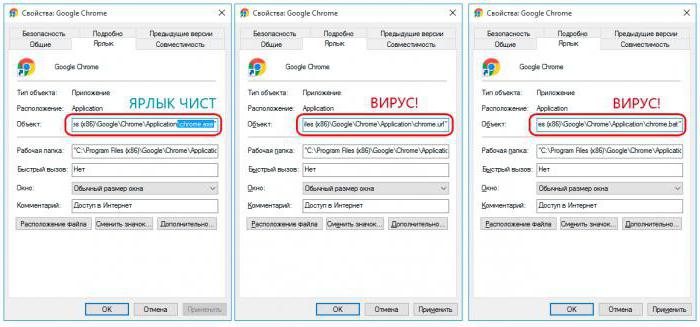
Чтобы удалить запущенные команды на компьютере, требуется:
- Нажать Ctrl + Alt + Del.
- В появившемся окне выбрать «Диспетчер задач».
- Перейти во вкладку «Процессы». На экране появится список с разными запущенными службами. Требуется найти все подозрительные процессы. В своем названии или описании они обычно содержат упоминание о казино «Вулкан».
- Выделить необходимые строчки, а затем кликнуть по кнопке «Завершить процесс» в правом нижнем углу «Диспетчера задач».
- Согласиться с предупреждением, которое выдаст операционная система. Иногда процессов запущено несколько. Поэтому процедуру придется выполнить не один раз.
Можно попытаться удалить процессы до деинсталляции одноименной программы с компьютера. Существенной разницы в этом нет. Только на этом процесс борьбы с вирусом не заканчивается.
Сканирование
У пользователя все равно будет появляться казино «Вулкан». Как убрать из браузера его? Разумеется, после избавления от процессов и программ можно доверить дело антивирусной программе.
Пользователь должен придерживаться следующей тактики поведения:
- Запустить ранее установленный софт для защиты ПК, затем отметить галочками все разделы жестких дисков (при необходимости) и произвести тщательную глубокую проверку системы.
- Следует обратить внимание на то, что процесс способен отнимать немало времени. Иногда на проверку ПК уходит несколько часов. Необходимо набраться терпения. Работать с браузером в этом время не рекомендуется.
- Как только сканирование завершится, пролечить все потенциально опасные объекты. Некоторые не поддаются лечению. В таком случае требуется удалить опасное ПО. Для лечения и удаления в антивирусах после сканирования появляются соответствующие кнопки.
Также следует проверить компьютер на наличие шпионов при помощи SpyHunter. Работает программа аналогично антивирусу. После сканирования все опасные объекты удаляются из компьютера по


